Office 2019 PL. Kurs - Helion
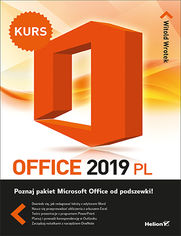
ISBN: 978-83-283-5482-1
stron: 232, Format: 168x237, okŇāadka: mińôkka
Data wydania: 2019-06-04
Ksińôgarnia: Helion
Cena ksińÖŇľki: 23,94 zŇā (poprzednio: 39,90 zŇā)
Oszczńôdzasz: 40% (-15,96 zŇā)
Poznaj pakiet Microsoft Office od podszewki!
- Dowiedz sińô, jak redagowańá teksty z edytorem Word
- Naucz sińô przeprowadzańá obliczenia z arkuszem Excel
- Twórz prezentacje z programem PowerPoint
- Planuj i prowadŇļ korespondencjńô w Outlooku
- ZarzńÖdzaj notatkami z narzńôdziem OneNote
Microsoft Office to bez wńÖtpienia najpopularniejszy pakiet oprogramowania biurowego na Ňõwiecie. UŇľywany w wińôkszoŇõci firm, szkóŇā i urzńôdów, staŇā sińô de facto standardem w zakresie tworzenia dokumentów tekstowych, przeprowadzania obliczeŇĄ oraz wizualizacji wyników finansowych, ksińôgowych i naukowych, opracowywania róŇľnego rodzaju prezentacji, a takŇľe zarzńÖdzania kalendarzami i korespondencjńÖ elektronicznńÖ. Trudno wrńôcz wyobrazińá sobie wspóŇāczesnńÖ pracńô biurowńÖ, w której nie wykorzystywano by przynajmniej jednego narzńôdzia wchodzńÖcego w jego skŇāad.
JeŇõli nie miaŇāeŇõ wczeŇõniej do czynienia z pakietem Office, najwyŇľsza pora poznańá go bliŇľej! PomoŇľe w tym kurs, który bez zbńôdnej teorii wprowadzi Cińô w Ňõwiat aplikacji biurowych firmy Microsoft. KsińÖŇľka w przystńôpny sposób przedstawia najwaŇľniejsze funkcje programów tworzńÖcych pakiet Office, opisuje ich praktyczne zastosowanie oraz pokazuje, jak uŇľywańá ich w codziennej pracy. Pisanie i formatowanie tekstów? PorzńÖdkowanie i przeliczanie danych? Tworzenie profesjonalnych prezentacji? A moŇľe zarzńÖdzanie czasem i pocztńÖ elektronicznńÖ? To tylko wybrane umiejńôtnoŇõci, które opanujesz dzińôki temu podrńôcznikowi!
- Pakiet MS Office i interfejs uŇľytkownika
- Edycja i formatowanie dokumentów tekstowych
- Wstawianie grafik
- Wprowadzanie i przeliczanie danych
- Formatowanie arkuszy kalkulacyjnych
- Generowanie wykresów
- Rejestrowanie i uruchamianie makr
- Tworzenie slajdów i prezentacji
- Konfigurowanie kont pocztowych
- ZarzńÖdzanie wiadomoŇõciami
- Zastosowanie reguŇā i szablonów
- PrzeglńÖdanie i planowanie wydarzeŇĄ
- Tworzenie notatek i zarzńÖdzanie nimi
Obierz kurs na wiedzńô!
Osoby kt√≥re kupowaŇāy "Office 2019 PL. Kurs", wybieraŇāy takŇľe:
- Excel - tabele przestawne. Kurs video. Raporty i analiza danych 39,90 zŇā, (15,96 zŇā -60%)
- Office 2021 PL. Kurs 49,90 zŇā, (24,95 zŇā -50%)
- ABC komputera. Wydanie XII 49,00 zŇā, (24,50 zŇā -50%)
- WdroŇľenie Office 365 w maŇāej organizacji krok po kroku 39,90 zŇā, (19,95 zŇā -50%)
- VBA dla Microsoft Office 365 i Office 2019 149,00 zŇā, (74,50 zŇā -50%)
Spis treŇõci
Office 2019 PL. Kurs -- spis treŇõci
Wstńôp (7)
- Udany komplet (10)
- Bezproblemowa wspóŇāpraca (10)
- Ujednolicona obsŇāuga (11)
- Uruchamianie aplikacji (11)
- PrzykŇāady (12)
- Uruchamianie programu przez wpisywanie nazwy (12)
- Uruchamianie programu przez rozwinińôcie menu (13)
- Umieszczenie skrótu na pasku zadaŇĄ (14)
- Uruchamianie aplikacji skojarzonej z typem pliku (14)
- Naprawianie aplikacji (15)
- Wczytywanie plików (16)
- Zapisywanie do pliku (18)
- Folder domyŇõlny (19)
- Automatyczne zapisywanie dokumentu do pliku (21)
- Rńôczne zapisywanie dokumentu do pliku (23)
- Pasek narzńôdzi Szybki dostńôp (23)
- Karty i wstńÖŇľki (25)
- Dostosowywanie wstńÖŇľki (25)
- Skróty klawiaturowe (27)
- Podsumowanie (28)
RozdziaŇā 1. Word (29)
- PrzykŇāady (30)
- Tworzenie nowego dokumentu (30)
- Pomoc ortograficzna (36)
- Usuwanie wyrazu ze sŇāownika ortograficznego (38)
- Autokorekta (40)
- Zamiana ŇõcieŇľek internetowych i sieciowych na hiperŇāńÖcza (42)
- Zaznaczanie tekstu (43)
- Kopiowanie tekstu (45)
- Przenoszenie tekstu z uŇľyciem Schowka (46)
- Przenoszenie tekstu przez przecińÖganie (48)
- Formatowanie za pomocńÖ stylów (48)
- Formatowanie za pomocńÖ atrybutów (52)
- Wyrównywanie tekstu (53)
- Wypunktowania (54)
- Wyliczenia (55)
- Zmiana symbolu wypunktowania (55)
- WŇāasny znak wypunktowania (58)
- Interlinia (60)
- Odstńôpy akapitów (61)
- Tekst w kolumnach (62)
- Zamiana znaków (64)
- Wstawianie ilustracji (66)
- Podsumowanie (68)
RozdziaŇā 2. Excel (69)
- PrzykŇāady (70)
- Tworzenie nowego dokumentu (70)
- Zaznaczanie cińÖgu znaków (72)
- Zaznaczanie niesńÖsiadujńÖcych komórek (73)
- Zaznaczanie sńÖsiadujńÖcych komórek (74)
- Zaznaczanie przez przecińÖganie sńÖsiadujńÖcych komórek (76)
- Zaznaczanie wiersza (77)
- Zaznaczanie wierszy sńÖsiadujńÖcych (78)
- Zaznaczanie wierszy niesńÖsiadujńÖcych (79)
- Zaznaczanie arkusza (81)
- Anulowanie zaznaczenia (82)
- Zaznaczanie komórek na podstawie zawartoŇõci (82)
- WyróŇľnianie komórek w zaleŇľnoŇõci od zawartoŇõci (84)
- Znajdowanie róŇľnic mińôdzy kolumnami (86)
- Blokowanie nazw kolumn (88)
- Ukrywanie kolumn (90)
- Zmiana szerokoŇõci kolumny (91)
- Proste obliczenia (92)
- FormuŇāy (93)
- Prognozowanie wyników (96)
- Wyliczanie i wykreŇõlanie funkcji (98)
- Makropolecenia (100)
- Rejestrowanie makropolecenia (102)
- Testowanie makropolecenia (106)
- Przypisanie makropolecenia do przycisku (107)
- Testowanie makropolecenia uruchamianego przyciskiem (110)
- Zapisywanie makropolecenia (111)
- Testowanie pliku z makropoleceniem (112)
- Podsumowanie (114)
RozdziaŇā 3. PowerPoint (115)
- Zasady dobrych prezentacji (116)
- Tempo (116)
- Przerywniki (116)
- Forma dostosowana do wieku (116)
- Multimedia (117)
- Kolorystyka (117)
- Czcionki (117)
- Sposób wyŇõwietlania (118)
- Zdjńôcia a problemy z pŇāynnym odtwarzaniem prezentacji (120)
- Animacje (120)
- Ilustracje (120)
- Tekst (121)
- PrzykŇāady (122)
- Tworzenie nowego dokumentu (122)
- Wpisywanie tekstu na slajdzie (123)
- Dodawanie slajdu (125)
- Zmiana ukŇāadu slajdu (126)
- Dodawanie notatek (127)
- Dodawanie komentarzy (129)
- Zapisywanie prezentacji (130)
- Udostńôpnianie prezentacji innym osobom (133)
- Drukowanie prezentacji (135)
- Wstawianie filmów z YouTube'a (139)
- Motywy (143)
- Oryginalne tŇāo (144)
- Animacje (146)
- ŇöcieŇľka dŇļwińôkowa (148)
- Narracja (149)
- ZakreŇõlanie (150)
- PrzejŇõcia (151)
- PŇāynna zmiana (153)
- Modele 3D (154)
- Diagram (156)
- WyŇõwietlenie kolejnego slajdu (157)
- WyŇõwietlanie pokazu w pńôtli (158)
- Rejestrowanie prezentacji (159)
- Redukcja rozmiarów prezentacji (160)
- Zabezpieczanie prezentacji przed przypadkowym wprowadzeniem zmian (161)
- Nagrywanie prezentacji na CD (163)
- Podsumowanie (167)
RozdziaŇā 4. Outlook (169)
- PrzykŇāady (170)
- Konfigurowanie programu Outlook z dostńôpem do poczty (170)
- Dodawanie nowego konta (172)
- PrzeglńÖdanie wiadomoŇõci w skrzynce odbiorczej wedŇāug wńÖtków (174)
- ZarzńÖdzanie wiadomoŇõciami za pomocńÖ reguŇā (176)
- WŇāńÖczanie lub wyŇāńÖczanie reguŇāy (181)
- Tworzenie reguŇāy automatycznego odpowiadania na nowe wiadomoŇõci e-mail (182)
- Tworzenie szablonu wiadomoŇõci (187)
- WysyŇāanie wiadomoŇõci e-mail opartej na szablonie (188)
- Tworzenie bloków tekstu do wielokrotnego uŇľycia w wiadomoŇõciach e-mail (190)
- Wstawianie bloków tekstu do wielokrotnego uŇľycia do wiadomoŇõci e-mail (191)
- Potwierdzenie dostarczenia lub odczytania wiadomoŇõci e-mail (193)
- Kalendarz - zmienianie liczby wyŇõwietlanych dni (195)
- Ukrywanie dni tygodnia (197)
- Przechodzenie do daty (198)
- Planowanie terminu jednorazowego (199)
- Planowanie terminu cyklicznego (200)
- Zmienianie terminu (202)
- Ustawianie lub usuwanie przypomnieŇĄ dla nowych terminów (203)
- Planowanie spotkania (204)
- Archiwizowanie kalendarza (207)
- Tworzenie dodatkowych kalendarzy (208)
- WyŇõwietlanie kilku kalendarzy (209)
- NakŇāadanie kalendarzy (210)
- Delegowanie zadaŇĄ (211)
- Podsumowanie (213)
RozdziaŇā 5. OneNote (215)
- PrzykŇāady (216)
- Uruchamianie programu (216)
- Wpisywanie notatki (218)
- Dodawanie strony (219)
- Zmiana nazwy strony (219)
- Zmiana hierarchii strony (220)
- Dodawanie sekcji (220)
- Dodawanie notesu (221)
- Udostńôpnianie notesów (222)
- Cofnińôcie udostńôpniania (223)
- Tabela (224)
- TŇāumaczenie (227)
- Podsumowanie (228)
Skorowidz (229)





